今回は無線でドローンシュミレーターをプレイできるUSBドングル「OASIS Wireless FPV racing Simulator」をレビューしていきます。
海外通販サイトだと「XBOSSFPV Wireless FPV racing Simulator」という名称で販売されている商品です。
少し価格はあがりますが、通信方式がフタバのプロトコル「S-FHSS」なら下の製品がおすすめです↓
OASIS Wireless FPV racing Simulator 無線USBドングル レビュー
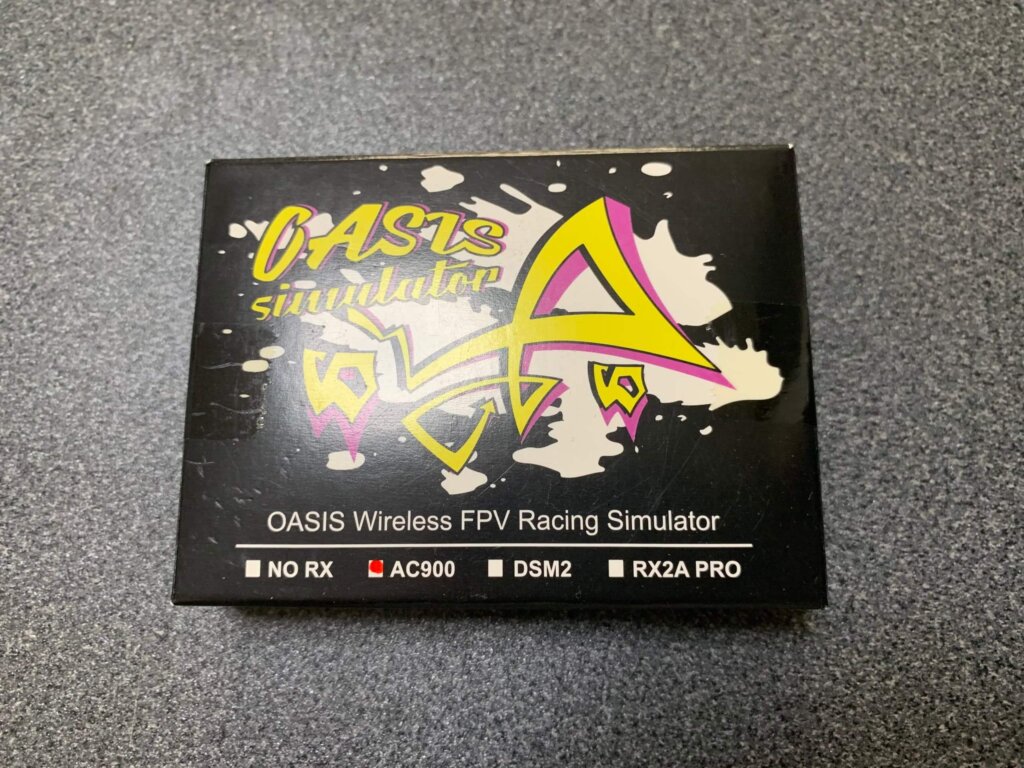
まずは開封レビューとセット内容の紹介からしていきます。
こちらは外箱。自分はフタバの送信機で「S-FHSS」を使用したいので「AC900」レシーバーついているものを購入しました。

セット内容はこんな感じです。
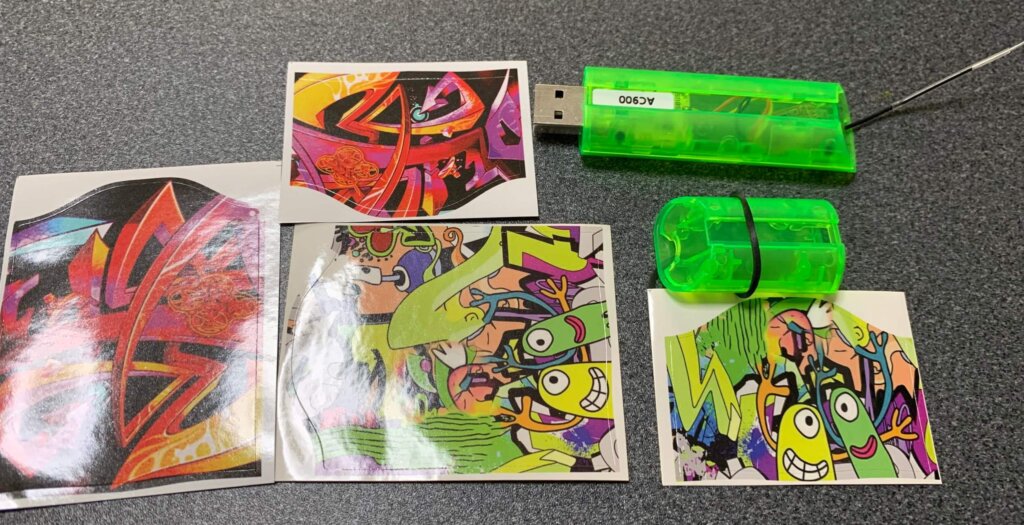
それとシールが入っていて、これは設定が終わったあと、ドングルの周りに貼り付けようにあるみたいです。
OASIS Wireless FPV racing Simulator 無線USBドングル 設定・使い方
設定方法はそこまで難しくはありませんが、わからない方もいると思うので紹介します。

まずはUSBドングルをこんな感じで分解します。
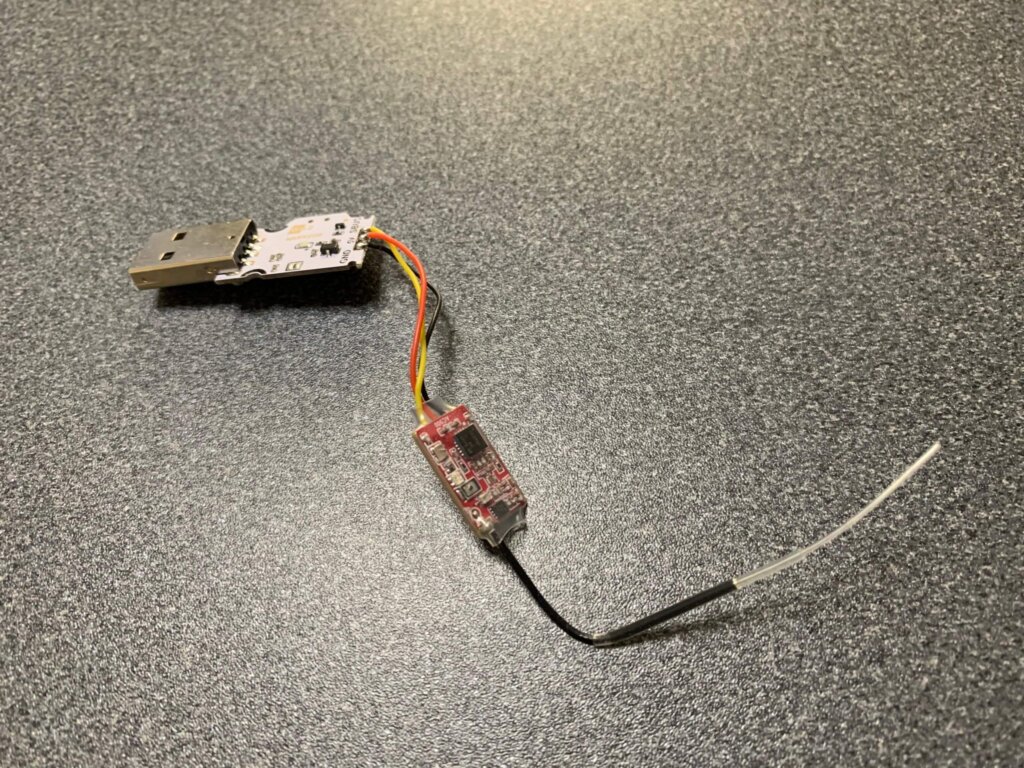
こんな感じにしちゃってもいいと思います。
次にレシーバー(上の画像だと赤い方)のバインドボタンを押しながら、USBケーブルをパソコンに差し込みます。
差し込むと、レシーバーのLEDランプが素早く点滅します。これがバインド待ちのサインです。
次に送信機がわの電源を入れてあげます。フタバの送信機の場合、プロトコルをS-FHSSにしていれば、電源を入れたと同時にレシーバーとバインドされます。
その他、OPEN TX系の送信機の場合、S-FHSSを選択してからバインドを選択すればバインドされると思います。
バインドされている状態になるとレシーバーは緑色、点灯にかわります。
バインドが完了したら組み立て

バインドが完了したらドングルを組み立てればOK。
付属のネジをつかって、ドングルを固定します。アンテナはおしり部分からだしてもいいし、近距離で使う程度なので、おしりから出さないで、そのまま収納して組み立ててもバインド切れすることはないと思います。
そして最後にシールをはってもOKだし、そのままでもOK。
シュミレーターがリフトオフの場合
リフトオフを起動した後、コントローラーの設定画面に移行して、キャリブレーションをやれば、そのまま使用することができました。
それとドングル本体が熱をもつか心配だったんですけど30分くらい連続プレイしても熱々にはならなかったです。
レシーバーも暖かいくらいだったので、ずっと差し込みっぱなしでもOKな気もします。自分の場合、朝パソコンを起動したら1日つけっぱなしなので、使用する時だけ差し込む予定です。
最後に
今まで有線接続のUSBドングルを使用していたのですが、やっぱり無線のほうが便利ですね。
画面からはなれていても、操作できるし、何より送信機の裏側の端子に差し込んだり抜いたりする作業がなくなったのがよかったです。
こんなに楽ならはじめから無線のものを購入すればよかったと思いました。
少し価格はあがりますが、通信方式がフタバのプロトコル「S-FHSS」なら下の製品がおすすめです↓







